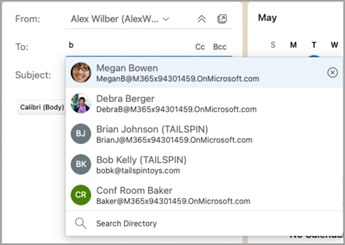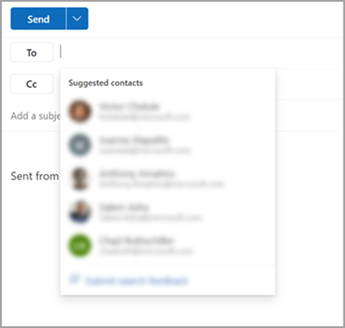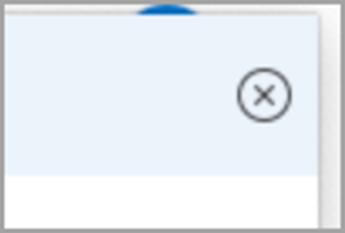Kişi Önerileri , Microsoft 365 Hizmeti'nin içinde kişisel kişiler, kuruluşunuzdaki kişiler (varsa) kullanılarak ve iletileri gönderirken daha önce kullandığınız adlar ve adresler kaydedilerek oluşturulur.
Kişi Önerileri Listesini ve Son Kişiler önerilerini kullanma
Kime, Bilgi veya Gizli kutusuna bir ad yazmaya başladığınızda, Kişi Önerileri Listesi en fazla beş eşleşen ad veya adres gösterir.
Örneğin, alıcı alanlarından birine "b" karakteri yazarsanız, listede önerilen eşleşmeler gösterilir. Kişi Önerileri listesinde ad, soyadı, e-posta adresi ve varsa telefon numarası gibi diğer kişi bilgileri aranmaktadır. Yazdığınız her karakterle liste daraltılır. Bu nedenle, "Bo" yazarak bitirdiğinizde Otomatik Tamamlama Listesi yalnızca Bob Kelly'yi gösterecek şekilde daha da daraltabilirsiniz.
E-postayla gönderdiğiniz her yeni kişiyle, Otomatik Tamamlama Listesi ek ileti alıcıları eklenir.
Öneri Listesi'nde önerilen bir veya daha fazla kişiyi gizleme
Bir kişiyi öneri listenizden gizlemek istiyorsanız, bir e-postayı adreslerken kişi önerisi listesinde bunu yapabilirsiniz. Bu, kişisel kişiler, iletişimlerinizde keşfettiğiniz kişiler ve kuruluşunuzdaki kişiler için kullanılabilir (uygulanabilir). Bu şekilde gizlenen kişiler, Microsoft 365 ürünlerinde (outlook, Teams vb.) önerilen kişiler olarak döndürülmeyecektir.
Outlook'ta şu şekilde çalışır:
-
E-postayı iletme, yanıtlama veya oluşturma.
-
Son: adres satırında, gizlemek istediğiniz kişiyi yazmaya başlayın.
-
Gizlemek istediğiniz kişi önerilen kişiler listesinde göründüğünde, kişinin adının sağındaki X işaretini arayın.
-
X işaretini seçtiğinizde kişi listeden kaldırılır ve daha sonra kullanmak üzere gizlenir.
-
Bir kişiyi gizlemek istemiyorsanız, eski bir postayı yanıtlayarak veya yeni bir postaya tam e-posta adresini yazarak kişiye e-posta gönderin. Yaklaşık 24 saat sonra, ilgili kişi öneri listesinden görünür.
Önerilen kişi aramanızı sıfırlayın ve önerilen kişi araması için bilgi toplamayı durdurun
Microsoft, önerilen kişi aramasında kişileriniz hakkında hangi bilgileri sakladığımızı denetlemenize olanak tanır. Önerilen kişi arama, kimlerle sık iletişim kurduğunızı anlar ve kişileri bulmayı kolaylaştırmak için bu bilgileri kullanır. Bu bilgileri Outlook'taki Gizlilik ayarı altında veya account.microsoft.com gizlilik panosunda yönetebilirsiniz. Bu, Microsoft hesabı için önerilen kişi arama bilgileri ve bu hesap bilgilerinin Microsoft'ta (Bing, Takvim, Delve, Excel, LinkedIn, Office Belge Paylaşımı, Office.com, OneDrive, OneNote, Outlook Masaüstü, Outlook Mac, Outlook Mobile, Outlook Web Access (OWA), OWA Mini, Kişiler, PowerPoint, Project, SharePoint, Teams for Life, Teams for Work, Windows Search, Windows Share Sheet, Word, Yammer). Bu, Xbox için geçerli değildir.
-
Yönetmek istediğiniz hesabın account.microsoft.com gidin.
-
Gizlilik'in altında Gizlilik Panosu'na gidin.
-
Gizlilik Genişletilmiş Kişiler Öneriler altında önerilen kişi arama verilerinin toplanmasını durdurabilir ve mevcut verileri silebilirsiniz. Bu, kişisel kişiler hakkındaki iletişim bilgilerini içerir (ancak kişilerin kendileri dahil değildir). Bu, kuruluş kişileri için iletişim bilgilerini de içerir (ancak kişilerin kendileri için geçerli değildir). Ancak Genişletilmiş Kişiler Önerileri (iletişimde olduğunuz ancak açıkça kaydetmediğiniz kişilerdir) iletişim verileriyle birlikte kaldırılır. Temizlendikten sonra bu verileri kurtaramazsınız. Kişileri bulmayı kolaylaştırmak için bu verileri toplamaya yeniden başlamak istiyorsanız, aynı adımları izleyerek deneyimi etkinleştirebilirsiniz.
-
Genişletilmiş kişi verilerinizi indir'i seçip Outlook gizlilik denetimleri'ne giderek önerilen kişiler listenizde bulunan Genişletilmiş Kişiler Önerileri'ni de görebilirsiniz.
Not: Kayıtlı kişisel kişiler, kişi silinmediği sürece önerilen kişi araması altında yine önerilir (bkz. Kişi bilgilerini görüntüleme ve düzenleme). Kuruluşunuzdaki kişiler, kuruluş Yöneticisi tarafından kaldırılmadığı sürece önerilen kişi araması altında yine önerilir.